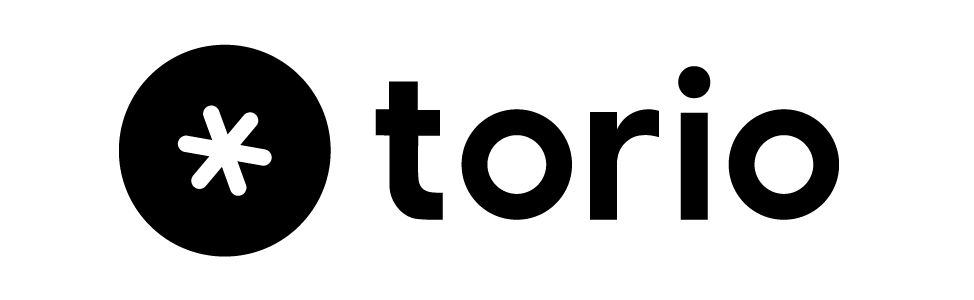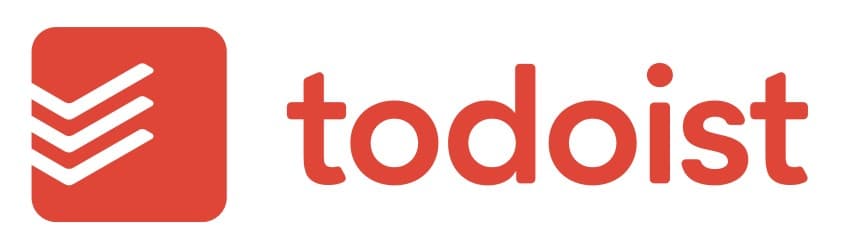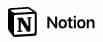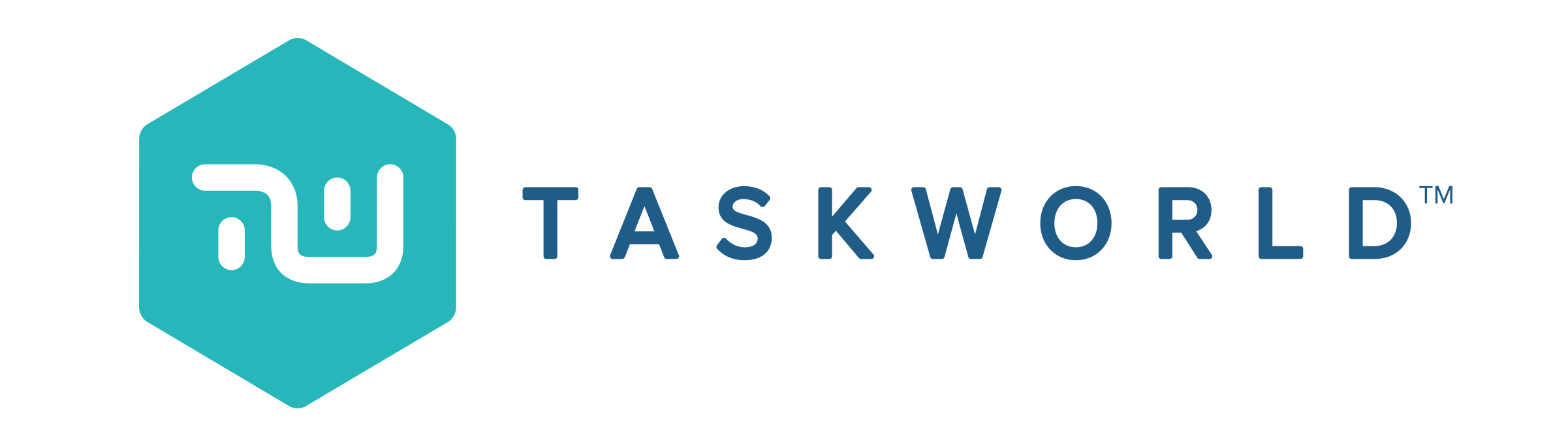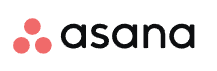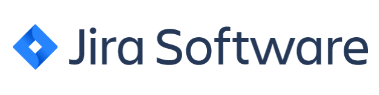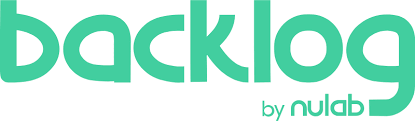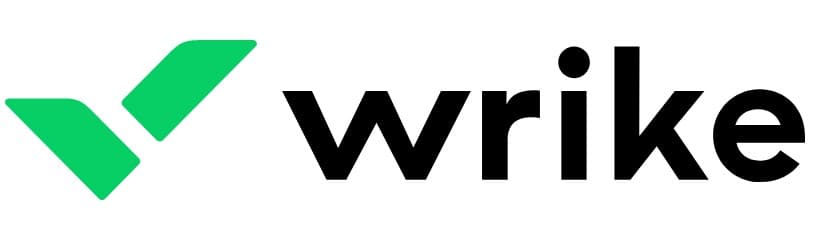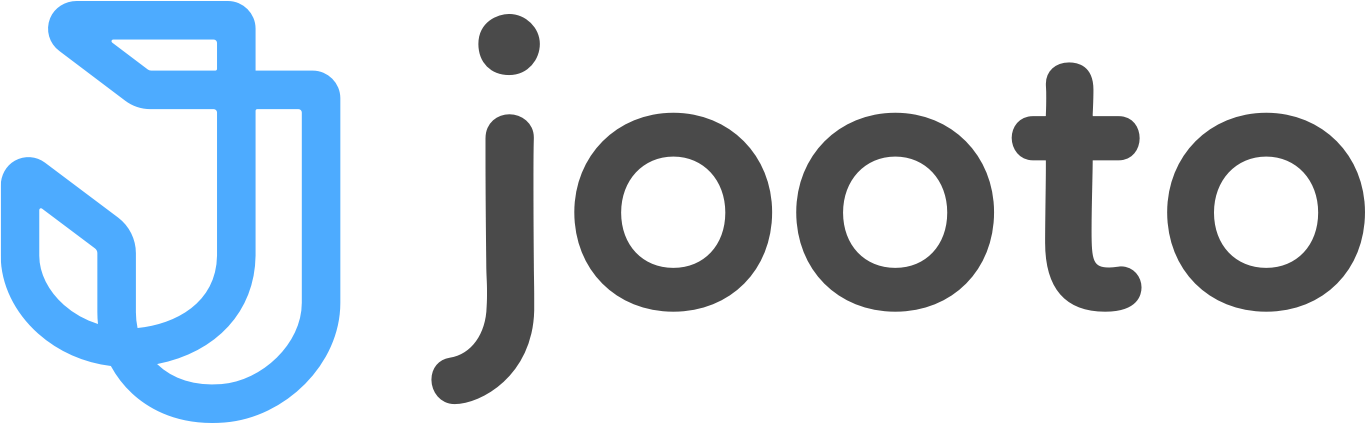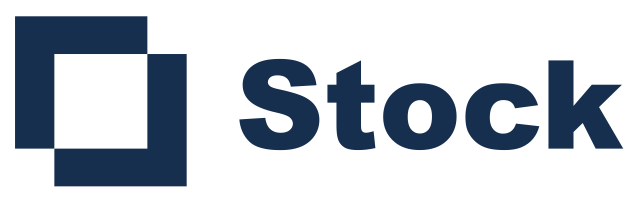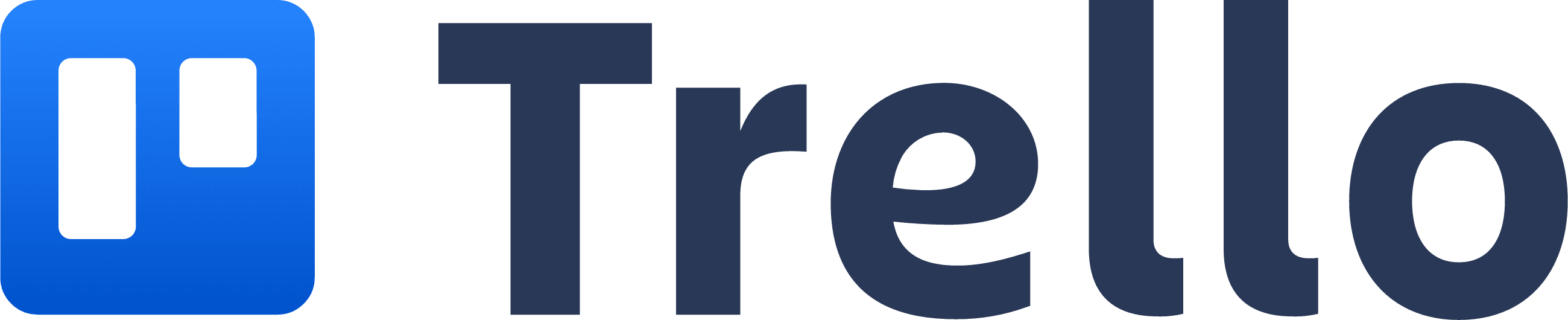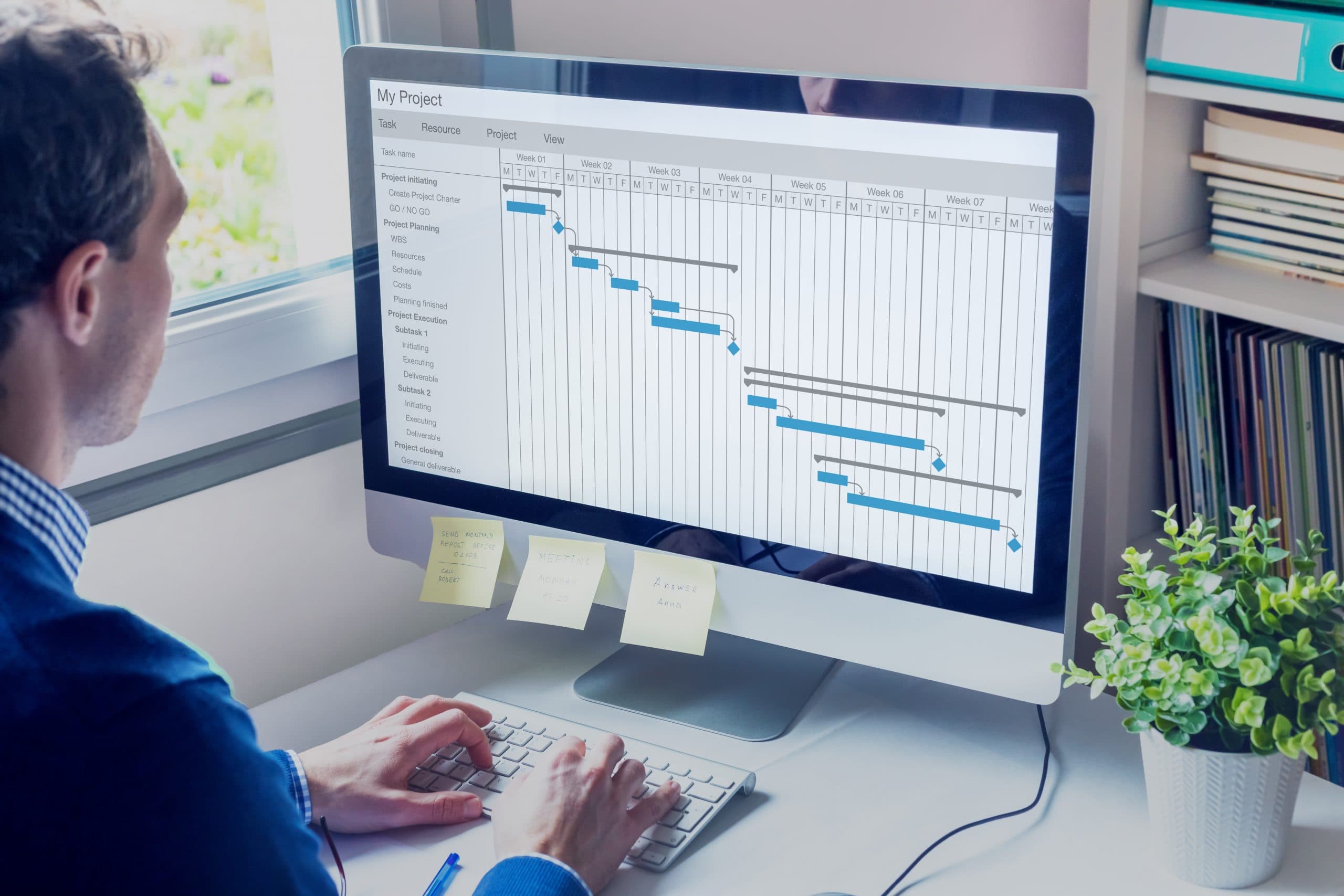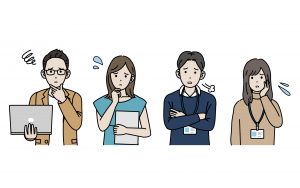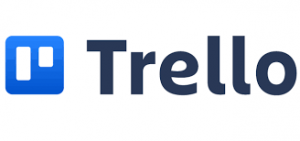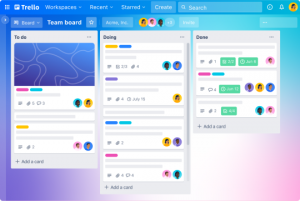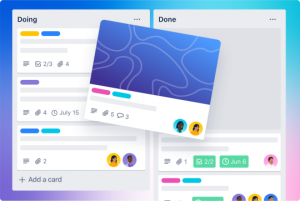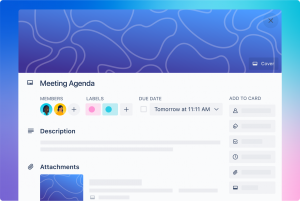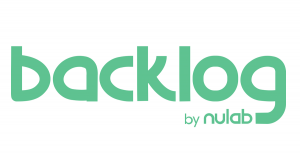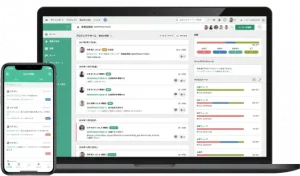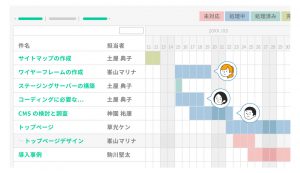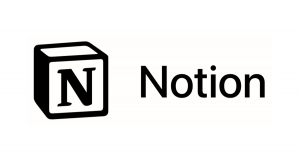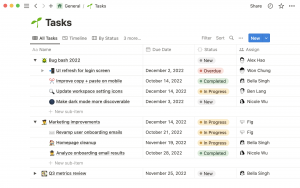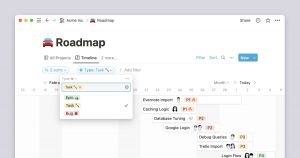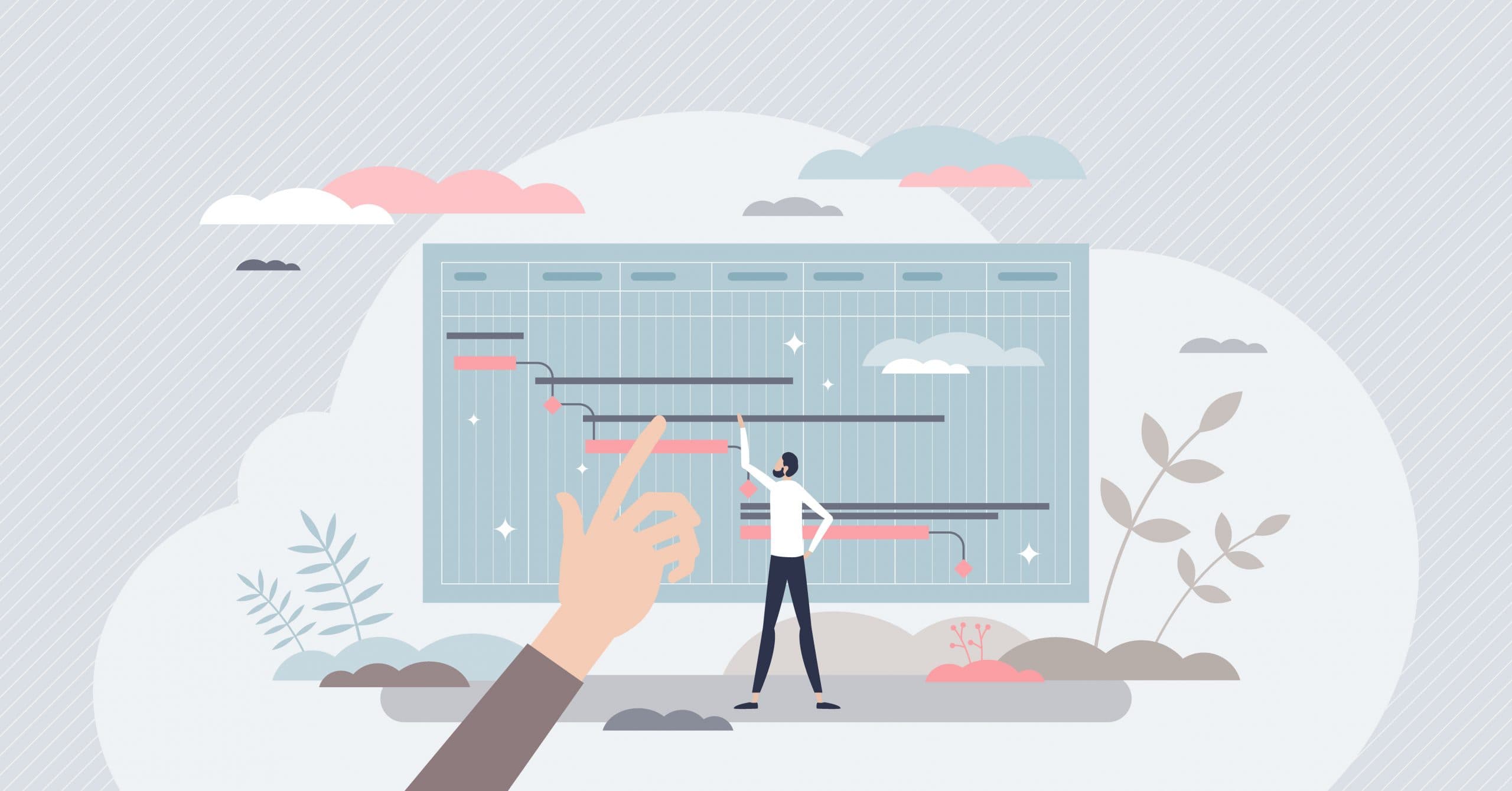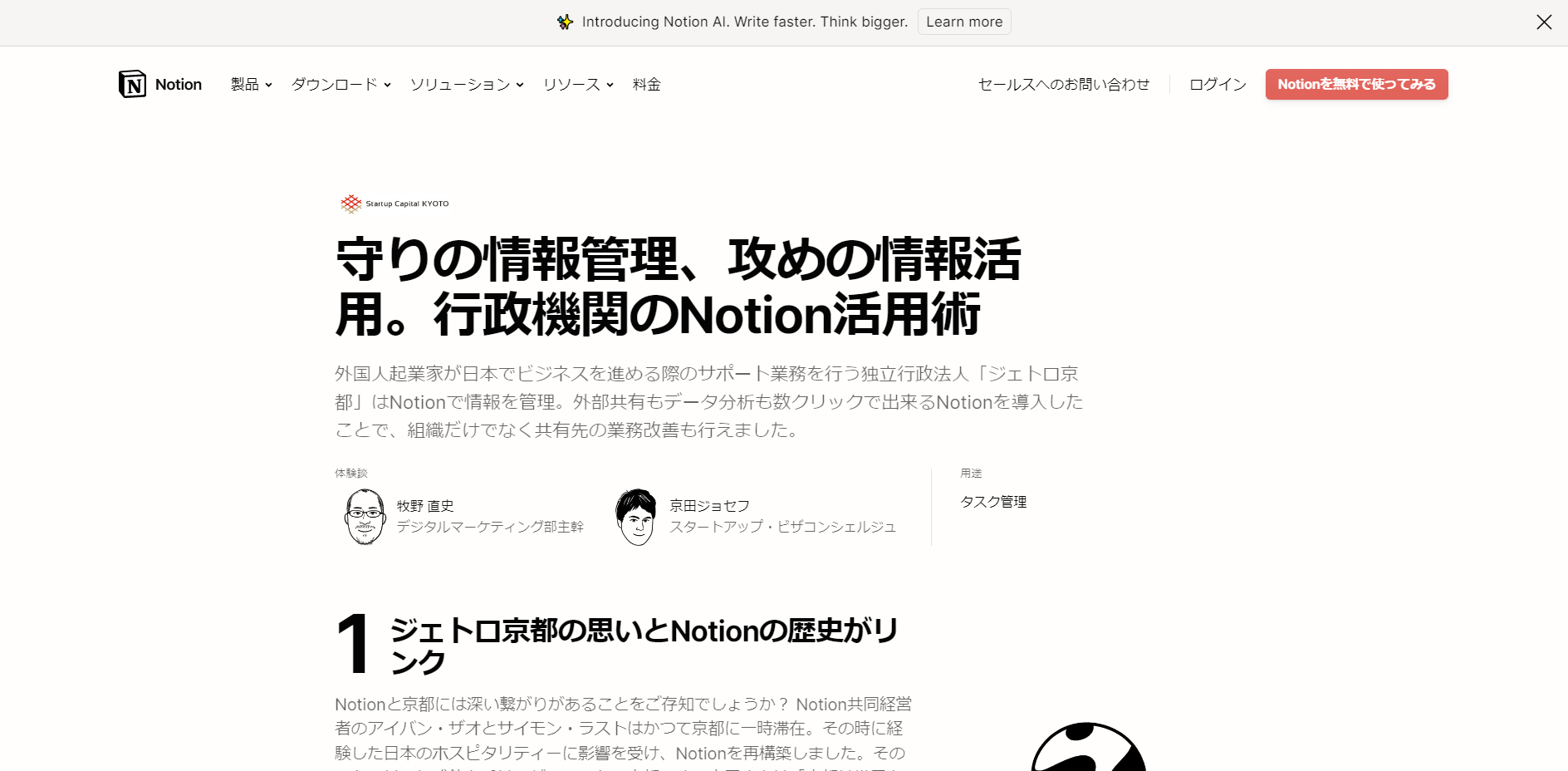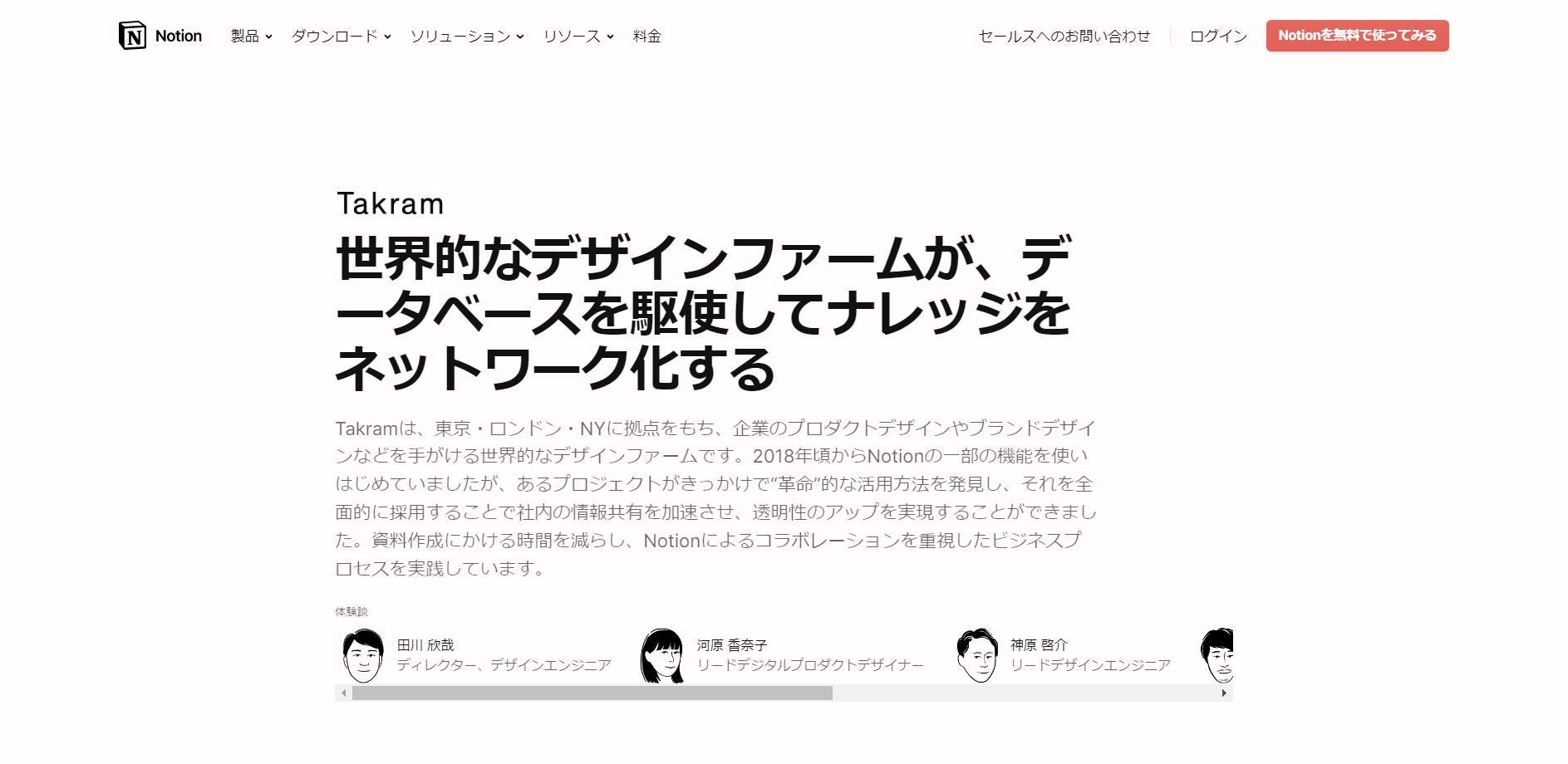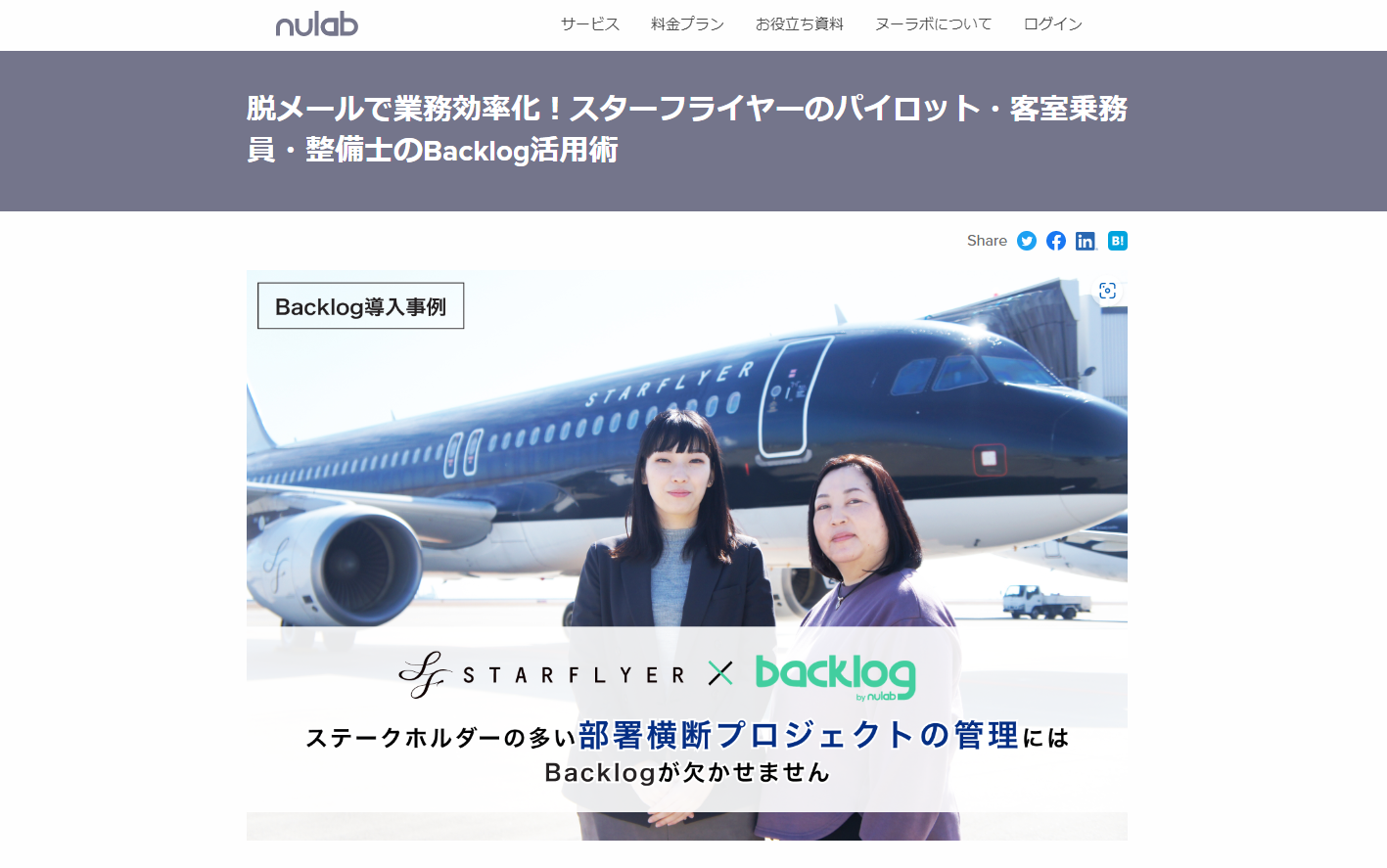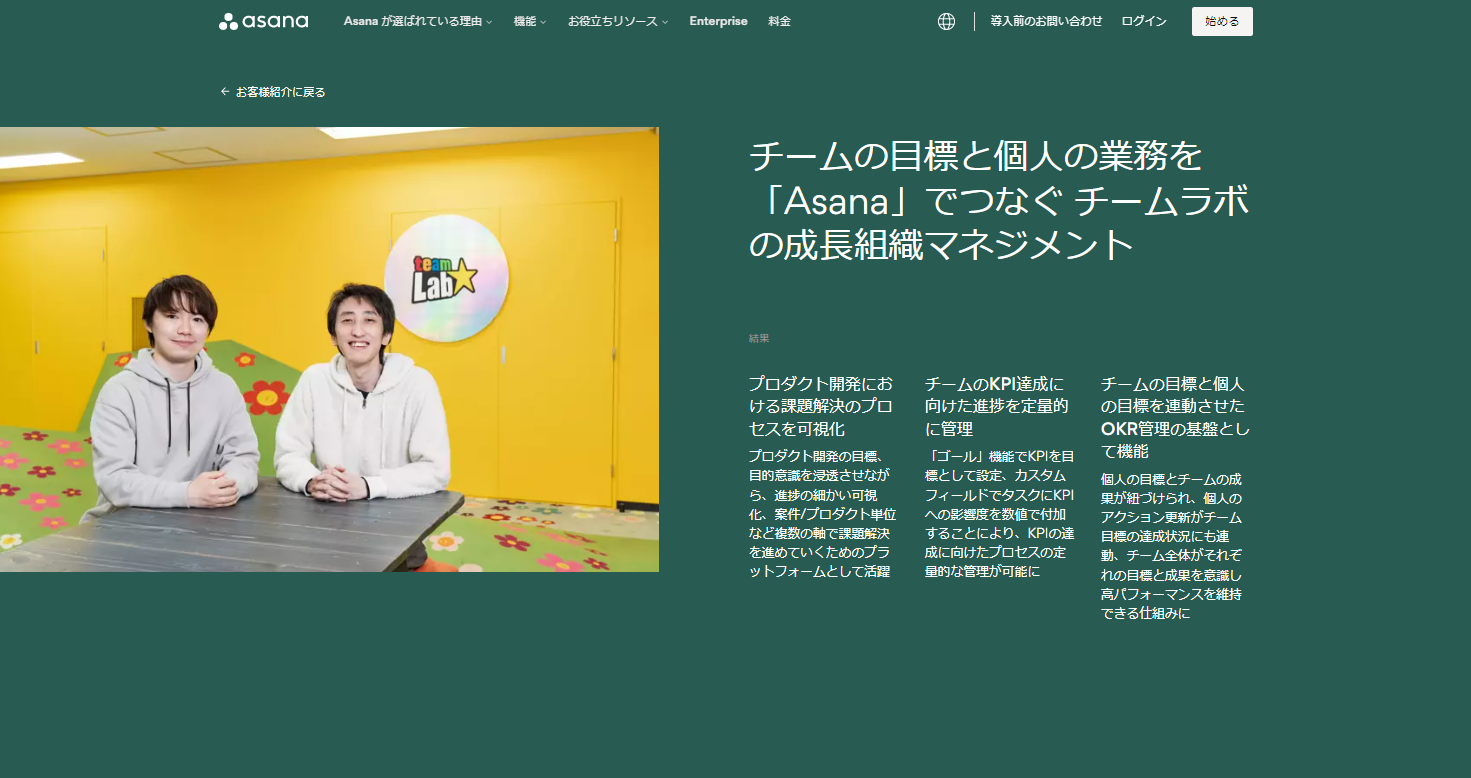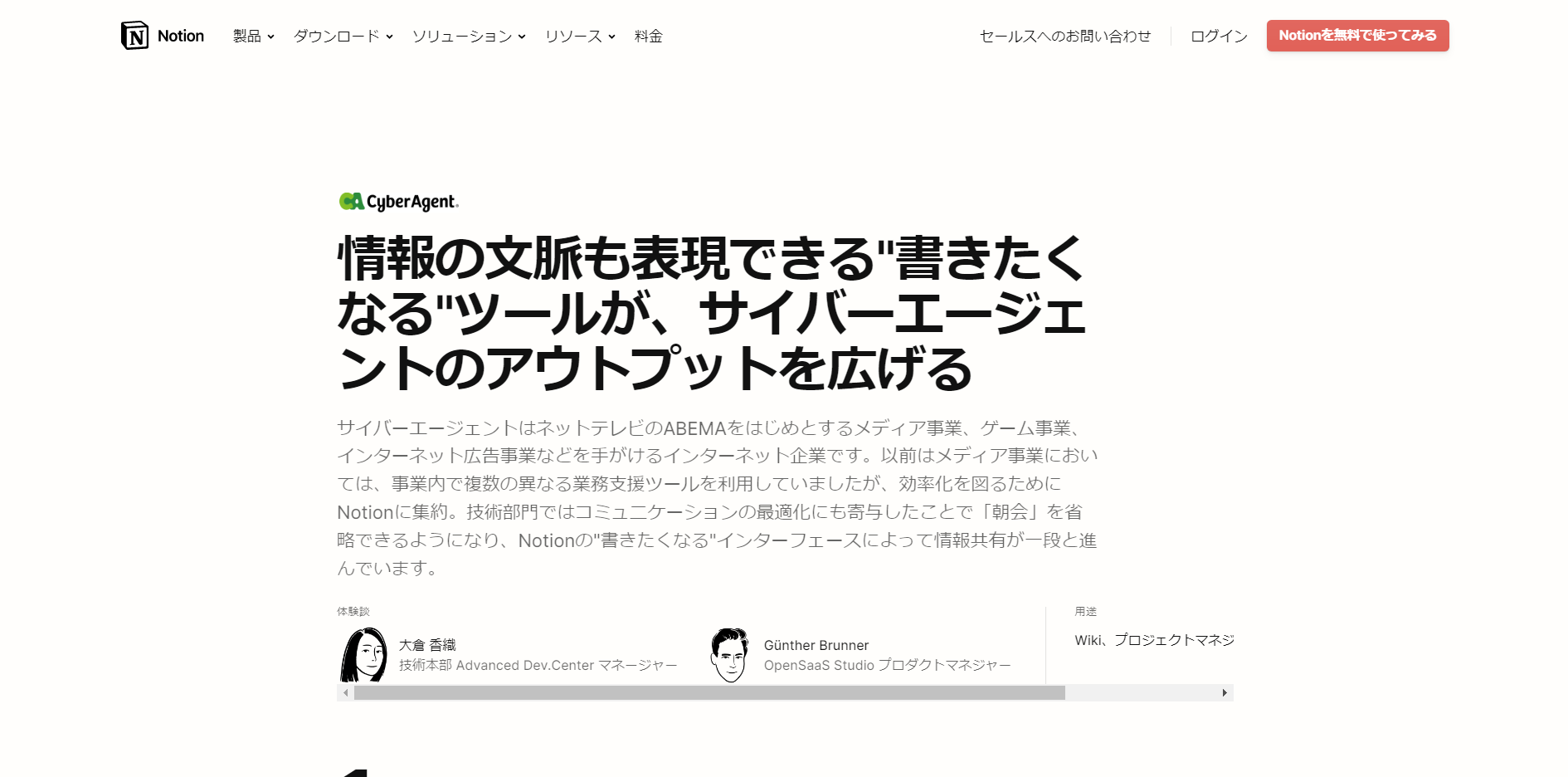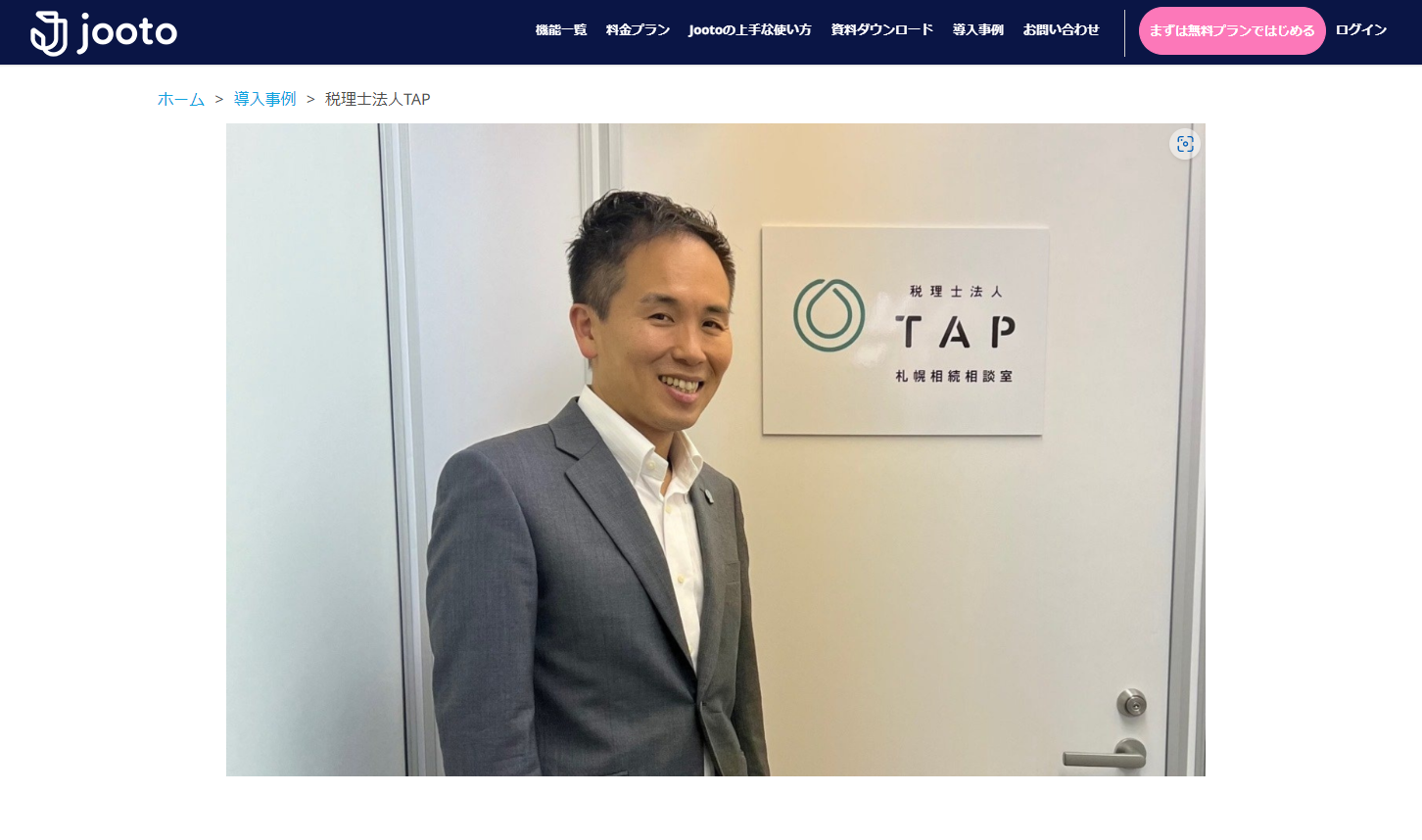「タスク管理ツール」の製品比較表
※税込と表記されている場合を除き、全て税抜価格を記載しています
-
- 製品名
- 料金プラン
- プラン名金額
- 無料トライアル
- 最低利用期間
- 基本的な機能
-
- タスクテンプレート
- カレンダー連携
- 国産製品
- 進捗報告要求
- ファイル添付
- 進捗レポート表示
- コメント追加
- ログインログ表示
- チャットツール連携
- フィルタ機能
- メールでタスク追加
- 時間計測機能
- チャット機能
- モバイルアプリあり
- ソースコードレビュー
- システムのバグ管理
- 時系列ガントチャート作成
- ドラッグ&ドロップで進捗編集
- 閲覧権限設定
- サービス資料
- 無料ダウンロード
- ソフト種別
- 推奨環境
- サポート
-
-
-
- 初期費用 要相談
- 利用料金 要相談
- 制限なし
-
-
-
- クラウド型ソフト オンプレミス型ソフト
- Macアプリ iOSアプリ Androidアプリ
- 電話 / メール / チャット /
-
-
-
-
- 初期費用 0円 備考
- 初期費用は発生しません。
- Free 0円 備考
- 30日間無料です。
- Basic 980円/月額 備考
- フリープラン終了後、継続してご利用いただける方に案内します。
- 制限なし
-
-
-
- クラウド型ソフト
- PCブラウザ スマートフォンブラウザ
- 電話 / メール / チャット /
-
-
-
-
- 初期費用 0円 備考
- 初期費用は発生しません。
- 無料 0円 備考
- 初めての方向けのプランです。5件のアクティブプロジェクト。1 プロジェクトあたり 5人の共有者が可能です。5MBのファイル アップロードができ、1 週間のアクティビティ履歴が残せます。
- プロ 488円/月額 備考
- ヘビーユーザーの方向けのプランです。300件のアクティブプロジェクト。1 プロジェクトあたり 25人の共有者が可能です。100MBのファイル アップロードができ、アクティビティ履歴は無制限です。
- ビジネス 688円/月額 備考
- チームでの利用向けのプランです。メンバー1人あたり500件のアクティブプロジェクト。1プロジェクトあたり50人共有できます。
- 制限なし
-
-
-
- クラウド型ソフト
- PCブラウザ スマートフォンブラウザ iOSアプリ Androidアプリ
- 電話 / メール / チャット /
-
-
-
-
- 初期費用 0円 備考
- 初期費用は発生しません。
- Free 0円
- Plus $8/月額/人
- Buisines $15/月額/人
- Enterprise 要相談
- 制限なし
-
-
-
- クラウド型ソフト
- PCブラウザ iOSアプリ Androidアプリ
- 電話 / メール / チャット /
-
-
-
-
- 初期費用 0円 備考
- 初期費用は発生しません。
- お試しプラン 0円 備考
- 各機能が制限付きで利用できます。プロジェクト内メンバー招待・無制限で、最大10プロジェクトまで作成・所属可能。1プロジェクト内のタスクの作成無制限です。過去メッセージの閲覧に制限があります。1GBストレージ(1メンバー)の容量です。
- ビジネス 1,200円/月額 備考
- プロジェクト内メンバー招待・無制限で、プロジェクト作成・所属無制限です。タスクの作成も無制限です。メッセージ内の全文検索機能があります。10GBストレージ(1メンバー)の容量です。最低5ライセンスからの契約となります。
- フリーランス 1,500円/月額 備考
- 「ビジネス」の機能に加え、組織管理、組織内メンバー管理(ライセンス管理)なしです。
- 制限なし
-
-
-
- クラウド型ソフト
- PCブラウザ スマートフォンブラウザ
- 電話 / メール / チャット /
-
-
-
-
- 初期費用 0円 備考
- 初期費用は発生しません。
- フリー 0円 備考
- 保有できるカテゴリー数とメンバー数は無制限で、保有できるタスク数は2,000です。メンバーの作業記録は過去90日間の確認ができます。
- スタンダード 10円/日額 備考
- 保有できるカテゴリー数とメンバー数は無制限で、保有できるタスク数は2,000です。メンバーの作業記録は過去90日間の確認ができます。また、広告を非表示にできます。
- プレミアム 8,500円/月額 備考
- 保有できるカテゴリー数とタスク数、メンバー数、は無制限です。保有できる共有文書数と保有できるテンプレート数、タスク定期書き出し設定数も無制限です。メンバーの作業記録は過去3650日間の確認ができます。また、広告を非表示にできます。
- 制限なし
-
-
-
- クラウド型ソフト
- PCブラウザ スマートフォンブラウザ
- 電話 / メール / チャット /
-
-
-
-
- フリー 0円 備考
- ユーザー数:上限5人までです。
- プレミアム 880円/月額 備考
- Googleとの連携が可能。
- ビジネス 1,650円/月額
- エンタープライズ 要相談
- 制限なし
-
-
-
- クラウド型ソフト
- PCブラウザ
- 電話 / メール / チャット /
-
-
-
-
- Basic 0円
- Premium 1,200円/月額 備考
- タイムライン機能や管理者コンソール、ワークフロービルダーが利用可能です。
- Business 2,700/月額 備考
- ポートフォリオやワークロード、校正が利用可能です。
- Enterprise 問い合わせ
- 制限なし
-
-
-
- クラウド型ソフト
- PCブラウザ
- 電話 / メール / チャット /
-
-
-
-
- My Redmine スタンダード(S)プラン 8,000円 備考
- 民間企業・個人向けクラウドプランです。
- My Redmine ミディアム(M)プラン 14,000円/月額 備考
- 民間企業・個人向けクラウドプランです。
- 制限なし
-
-
-
- クラウド型ソフト オンプレミス型ソフト
- PCブラウザ Windowsアプリ Macアプリ
- 電話 / メール / チャット /
-
-
-
-
- Free 0円 備考
- 作業を計画して追跡する効率を上げる小規模なチーム向け、10ユーザーまで可能。
- Standard 920円/月額 備考
- さらに多くのものを協力して構築することに重点を置く成長途中のチーム向けです。
- Premium 1,810円/月額 備考
- 作業のコラボレーションと追跡の方法を拡大する必要がある組織向けです。
- Enterprise お問い合わせ 備考
- グローバルな拡張、セキュリティ、ガバナンスの各ニーズのある企業向けです。
- ボリューム ディスカウント 累進価格 備考
- ユーザー数を増やすとボリューム ディスカウントが提供されます。
詳しくはこちら
https://www.atlassian.com/ja/licensing/jira-software#what-does-a-jira-software-cloud-standard-subscription-cost
- 制限なし
-
-
-
- クラウド型ソフト
- PCブラウザ iOSアプリ Androidアプリ
- 電話 / メール / チャット /
-
-
-
-
- プラチナプラン 82,500円/月額 備考
- より高度なセキュリティやサポートで管理できます。
- プレミアムプラン 29,700円/月額 備考
- 社内に加え社外ともスムーズにタスクを管理することが可能です。
- スタンダードプラン 17,600円/月額 備考
- 少数のチームで初めてプロジェクト管理を始められます。
- スタータープラン 2,970円/月額 備考
- 個人のタスクを管理する用です。
- 制限なし
-
-
-
- クラウド型ソフト
- PCブラウザ iOSアプリ Androidアプリ
- 電話 / メール / チャット /
-
-
-
-
- Free $0 備考
- 活動を開始したチーム向けです。
- Professional $9.80/月額 備考
- 成長を遂げているチーム向けです。
1ユーザーあたりの価格です。 - Business $24.80/月額 備考
- 企業全体のあらゆるチーム向けです。
1ユーザーあたりの価格です。 - Enterprise 要相談 備考
- 堅固なセキュリティが必要な企業におすすめです。
- Pinnacle 要相談 備考
- より複雑な業務ニーズを満たしたい企業におすすめです。
- 制限なし
-
-
-
- クラウド型ソフト
- PCブラウザ iOSアプリ Androidアプリ
- 電話 / メール / チャット /
-
-
-
-
- 無料プラン 0円
- スタンダードプラン 500円/月額
- エンタープライズプラン 1,300/月額
- タスクDXプラン 要お問い合わせ
- 制限なし
-
-
-
- クラウド型ソフト
- PCブラウザ iOSアプリ Androidアプリ
- 電話 / メール / チャット /
-
-
-
-
- フリープラン 無料 備考
- ノート数:20ノートまでです。
- ビジネス5 年間一括払い 1,980円/月額
- ビジネス10 年間一括払い 3,480円/月額
- ビジネス20 年間一括払い 6,480円/月額
- より大人数でご利用される場合 別途お見積り
- 制限なし
-
-
-
- クラウド型ソフト
- PCブラウザ iOSアプリ Androidアプリ
- 電話 / メール / チャット /
-
-
-
-
- FREE $0 備考
- 業務を整理したい個人または小規模なチーム向け。
- STANDARD $5USD/月額 備考
- より多くの作業を管理し、コラボレーションを拡張する必要があるチーム向けです。
- PREMIUM $10USD/月額 備考
- エンタープライズチームや管理者がプロジェクトを管理するために必要なすべてを用意しました。
- ENTERPRISE $17.50USD/月額 備考
- セキュリティとコントロールを強化してチーム間で作業をつなげる必要がある企業向けです。
- 制限なし
-
-
-
- クラウド型ソフト
- PCブラウザ iOSアプリ Androidアプリ
- 電話 / メール / チャット /
-
価格や製品機能など、見やすい一覧表から、気になる製品をまとめてチェック!